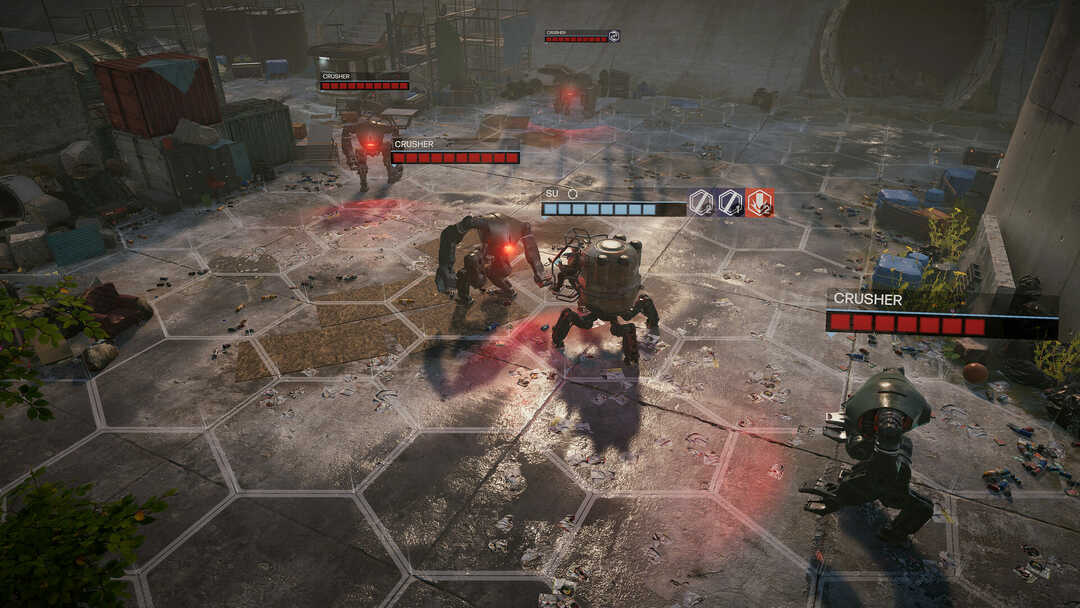Denne programvaren reparerer vanlige datafeil, beskytter deg mot tap av filer, skadelig programvare, maskinvarefeil og optimaliserer PC-en for maksimal ytelse. Løs PC-problemer og fjern virus nå i tre enkle trinn:
- Last ned Restoro PC-reparasjonsverktøy som kommer med patenterte teknologier (patent tilgjengelig her).
- Klikk Start søk for å finne Windows-problemer som kan forårsake PC-problemer.
- Klikk Reparer alle for å fikse problemer som påvirker datamaskinens sikkerhet og ytelse
- Restoro er lastet ned av 0 lesere denne måneden.
“manifest utilgjengelig”Feil er en som oppstår når Steam-klienten ikke får tilgang til manifestet, som er en filoppføring. Det ligner på en "manglende innholdsmanifest" -feil som noen brukere har lagt ut om på Steam-forumet. Spillere kan ikke laste ned eller oppdatere Steam-spill når de åpenbare feilene oppstår. Det er imidlertid noen potensielle løsninger for de manifeste problemene.
Slik løser du Steam-feilen Manifest Unavailable (Steam Missing Content Manifest)
- Tilbakestill Internett-innstillinger
- Endre nedlastingsregionen
- Slå av antivirusprogramvare
- Slå av Windows Defender-brannmur
1. Tilbakestill Internett-innstillinger
- Spillere har bekreftet at tilbakestilling av nettinnstillinger med ‘flushconfig’ og ‘flushdns’ fikset “manifest utilgjengelig” eller manglende feil for dem. For å gjøre det, åpne Kjør ved å trykke på Windows-tasten + R hurtigtast.
- Skriv inn 'steam: // flushconfig' i Kjør og klikk OK.

- Dialogboksen Steam - Clear Download Cache åpnes. trykk OK i dialogboksvinduet.
- Åpne Run-tilbehøret igjen.
- Skriv inn ‘cmd’ i Kjør, og trykk på OK knapp.
- Deretter skriver du inn ‘ipconfig / flushdns’ i ledetekstvinduet, og trykker på Retur-tasten.

- Lukk ledeteksten.
- Start Windows på nytt etter å ha lukket ledeteksten.
2. Endre nedlastingsregionen
- Brukere har også bekreftet at endring av Steams nedlastningsregion kan løse feilen "manifest utilgjengelig". For å gjøre det, åpne Steam-klientprogramvaren.
- Klikk Innstillinger øverst til venstre på Steam.
- Å velge Nedlastinger til venstre for innstillingsvinduet.
- Velg deretter en alternativ region på Last ned region nedtrekksmenyen.
- Start Steam-programvaren på nytt.
3. Slå av antivirusprogramvare
Manifeste feil kan skyldes tredjeparts antivirusprogramvare som er i konflikt med Steam. Så hvis du deaktiverer antivirusprogramvare, kan det løse “manifestet utilgjengelig” feil. Brukere kan vanligvis velge alternativet "Slå av" eller Deaktiver på antivirusverktøyers kontekstmenyer i systemstatusfeltet. Høyreklikk på antivirusverktøyets systemstatusfeltikon for å velge alternativet Slå av eller Deaktiver.
Alternativt kan brukere legge til Steam i antivirusverktøyenes unntak eller ekskluderingslister. Da vil programvaren ekskludere Steam fra skanningen. Så se etter et unntak eller ekskluderingsliste i antivirusverktøyets innstillingsvindu og legg til Steam i det.
4. Slå av Windows Defender-brannmur
De Windows Defender-brannmur kan også komme i konflikt med Steam. Så slå av Windows Defender-brannmur for å sikre at det ikke blokkerer Steam på noen måte. Brukere kan slå av WDF i Windows 10 som følger.
- Åpne Cortanas søkefelt med Windows-tasten + S hurtigtast.
- Skriv inn ‘Windows-brannmur’ i søkeboksen.
- Velg Windows Defender-brannmur for å åpne vinduet Kontrollpanel som i øyeblikksbildet rett nedenfor.
- Klikk Slå Windows Defender-brannmur på eller av for å åpne WDF-innstillingene som vises rett nedenfor.

- Velg Slå av Windows Defender-brannmur radioknapper.
- trykk OK knapp.
Dette er noen av de bekreftede løsningene for feil "manifest utilgjengelig" og "manglende innhold manifest". I tillegg til disse løsningene, kan brukerne også prøve å installere Steam på nytt. Vær imidlertid oppmerksom på at manifestfeilen kan skyldes avbrudd i Steam-serveren.
RELATERTE ARTIKLER FOR Å KONTROLLERE:
- Fix: Kan ikke kjøre Steam-spill i Windows 10
- Fix: Steam-feil på Windows 10
- Løs Steam Application-lastfeil permanent med disse løsningene
 Har du fortsatt problemer?Løs dem med dette verktøyet:
Har du fortsatt problemer?Løs dem med dette verktøyet:
- Last ned dette PC-reparasjonsverktøyet rangert bra på TrustPilot.com (nedlastingen starter på denne siden).
- Klikk Start søk for å finne Windows-problemer som kan forårsake PC-problemer.
- Klikk Reparer alle for å løse problemer med patenterte teknologier (Eksklusiv rabatt for våre lesere).
Restoro er lastet ned av 0 lesere denne måneden.